cdr该怎样才能画波浪线
本文章演示机型:戴尔-成就5890,适用系统:windows10家庭版,软件版本:CorelDRAW 2021;
进入CDR首页界面后新建一个文档,然后选择工具箱的【2点线工具】,在画布中画出一条直线,在上方属性栏的【轮廓宽度】中设置线条的宽度,接下来开始制作波浪效果,选择工具箱中的【变形工具】,在上方的属性栏中选择【拉链变形】和【平滑变形】,然后修改【拉链振幅】和【拉链频率】的数值即可;
其中【拉链振幅】控制波形的高度,而【拉链频率】则决定了线条上波形的数量,需要将波浪线的效果应用到另一条直线上时,选中直线后选择【变形工具】,然后点击上方的【复制变形属性】,光标变成一个向右三角形时,点击波浪线复制属性即可;
本期文章就到这里,感谢阅读 。
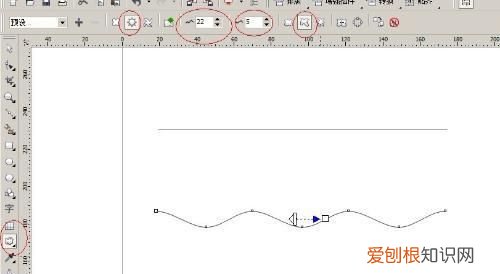
文章插图
CorelDRAW怎么画圆滑的波浪线1、选择2点线工具,单击并按住CTRL键绘制出一条直线 。也可以使用钢笔等其他工具绘制出直线,具体如图所示 。
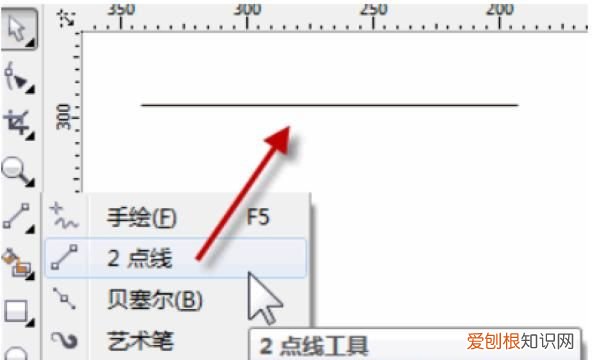
文章插图
2、选择CorelDRAW工具箱中“变形工具”组中的“扭曲”命令,具体如图所示 。
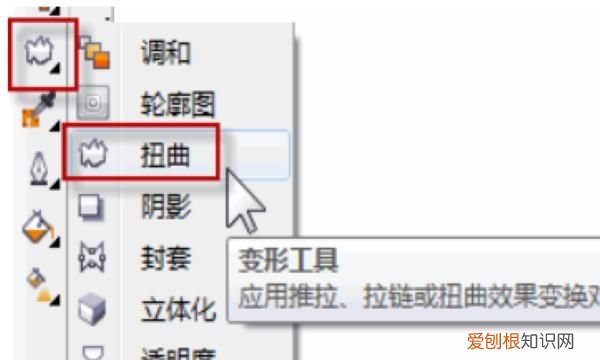
文章插图
3、在扭曲工具属性栏做如下设置:属性栏中选择“拉链变形”,具体如图所示 。
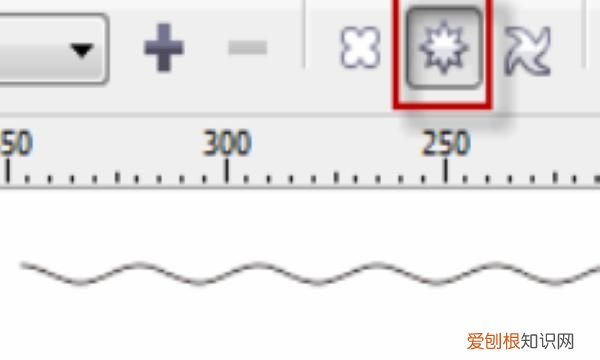
文章插图
4、在“拉链失真振幅”和“拉链失真频率”中分别输入波形的波峰到波底的值、波浪线个数,具体如图所示 。
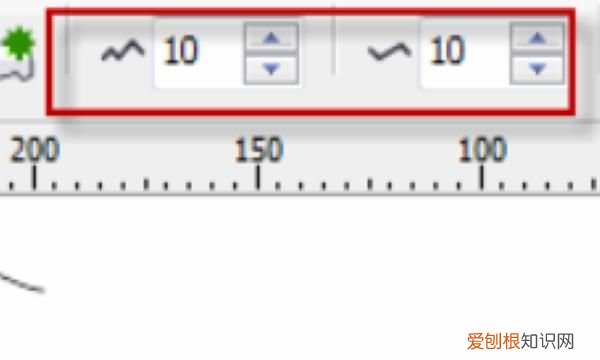
文章插图
【cdr该怎样才能画波浪线】
5、再点击后面的“平滑式变形”,即可生成标准的波浪线,具体如图所示 。
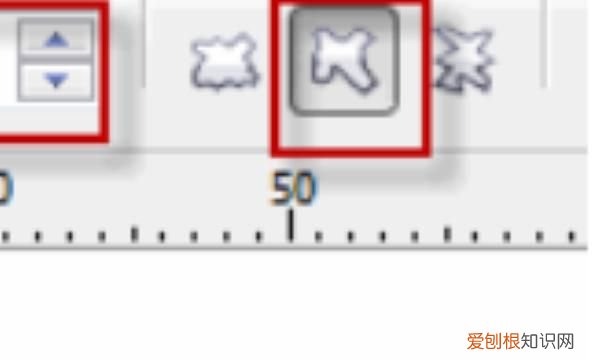
文章插图
6、波浪线的具体完成图如下所示 。
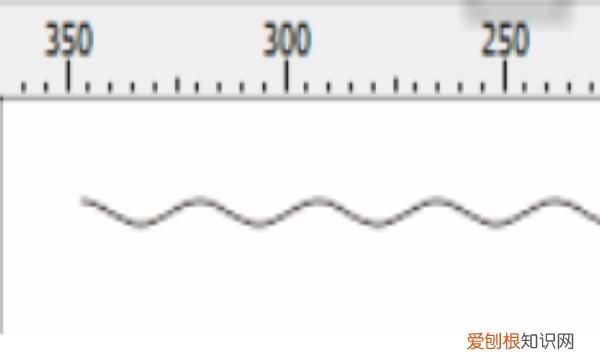
文章插图
推荐阅读
- 驾驶证注销十年了还能恢复吗 驾驶证扣分什么时候清零
- 为什么要过泼水节呢 泼水节是哪个民族的
- 老年人“行事”的能力比较弱? 老人性功能
- 最好的爱情是在对的时间 在对的时间遇到对的人
- 8个常用的快捷键 电脑复制粘贴快捷键
- 尺码对照表 裤子尺码换算
- 手上长的小水泡到底是什么? 手上长透明小水泡
- 温度计的正确使用方法 体温计怎么看
- 抖音怎么退出公会 怎么退出公会?


